Este guia mostrará como gerar várias imagens a partir de uma única frase de texto no Midjourney.
Como usar uma única frase de texto para gerar várias imagens usando o meio da jornada?
Midjourney usa processamento de linguagem natural e visão computacional para compreender o texto e criar imagens realistas e diversas que correspondam à descrição. A ferramenta está constantemente aprimorando recursos avançados para aprimorar a experiência do usuário e a qualidade das imagens.
Vamos explorar as etapas para gerar várias imagens a partir de uma única frase de texto:
Etapa 1: abra o site do meio da jornada
Primeiro, acesse o Meio da jornada site e clique em “ Junte-se ao Beta ”Para uma conta gratuita. Além disso, os usuários podem entrar na conta se já tiverem uma conta:
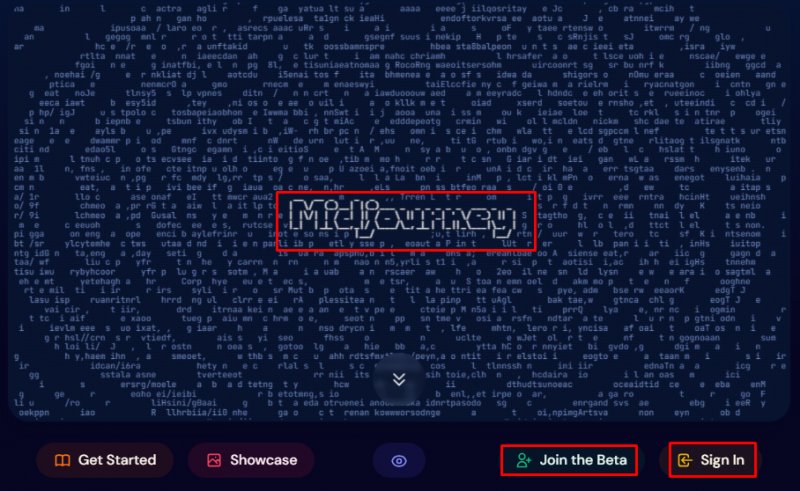
Etapa 2: insira a frase de texto único
Na página inicial, você verá uma caixa de texto onde você pode inserir sua frase de texto. Você pode digitar o que quiser, se for descritivo e específico o suficiente para a IA entender. Por exemplo, digite “ um lindo pôr do sol sobre o oceano ”No prompt de texto:
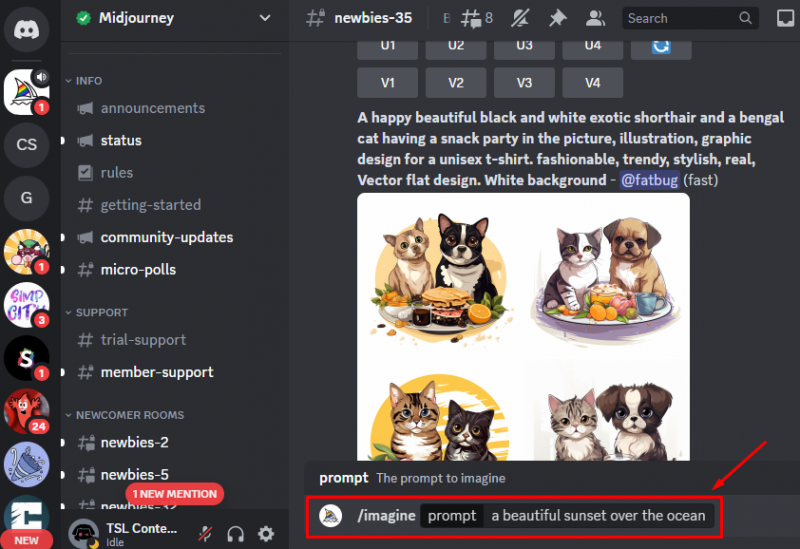
Etapa 3: gerar várias imagens
Clique no ' Digitar ”E aguarde alguns segundos. A IA analisa a frase do texto e gera a imagem desejada. Você verá a imagem no lado direito da tela, junto com a frase de texto:
Observação : Os usuários também podem utilizar o “ V1 ”, “ v2 ”, “ V3 ' e ' V4 ”Botões para gerar diferentes variações de imagens.
Como regenerar imagens com a mesma frase de texto?
Para gerar mais imagens a partir da mesma frase de texto, clique no botão “ Regenerado ”Que está localizado abaixo da imagem com um“ azul ' cor. A saída é semelhante a abaixo:
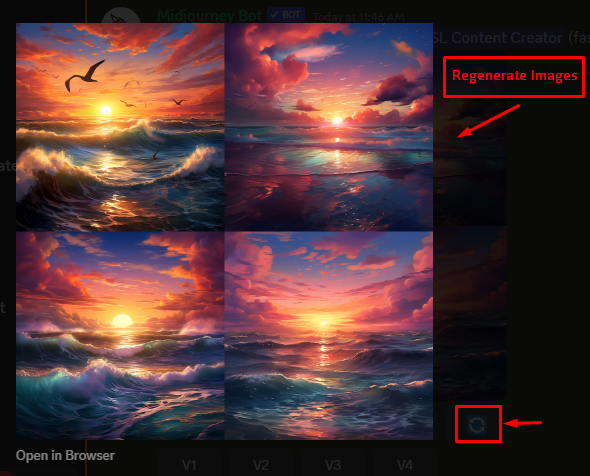
Observação : Repita este processo quantas vezes for possível até encontrar a imagem que atenda às suas necessidades desejadas.
Como regenerar imagens com diferentes frases de texto?
A IA pode gerar outra imagem que corresponda à sua frase de texto, mas com detalhes e variações diferentes. Para isso, escolha o “ Copiar endereço da imagem ”Opção após pressionar o botão direito do mouse na imagem:
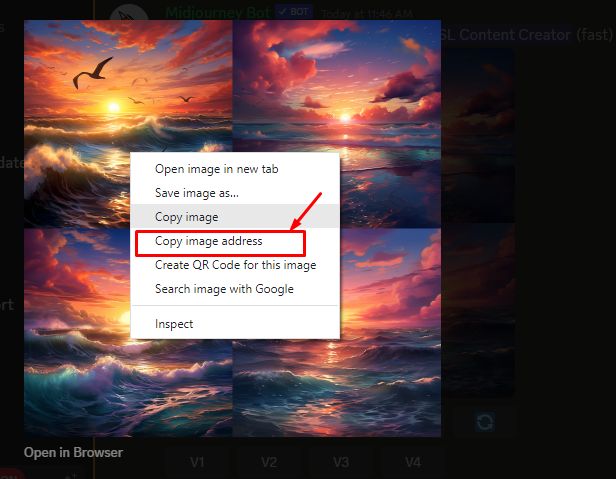
Para gerar várias imagens a partir de uma frase de texto diferente, cole o endereço da imagem em “/ Imagine ”Prompt e insira a nova frase de texto, como“ flutuando em um enorme barco ”Como pode ser visto na figura abaixo:
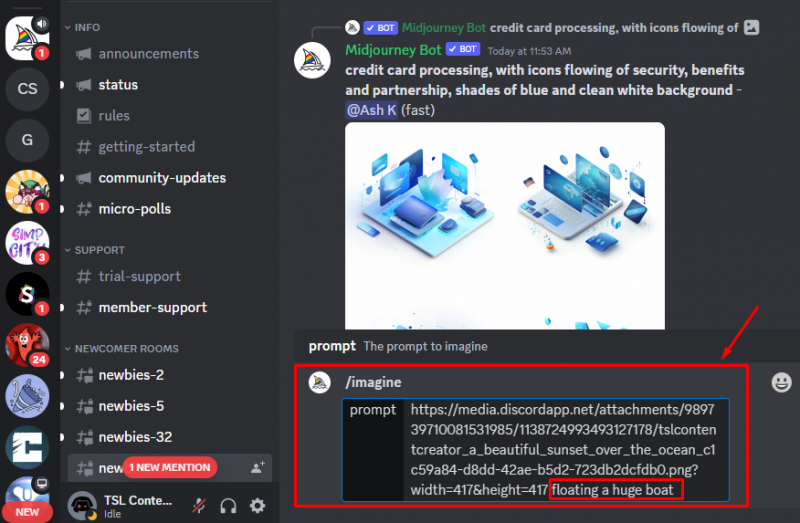
A saída da imagem após inserir o requisito desejado é vista abaixo:
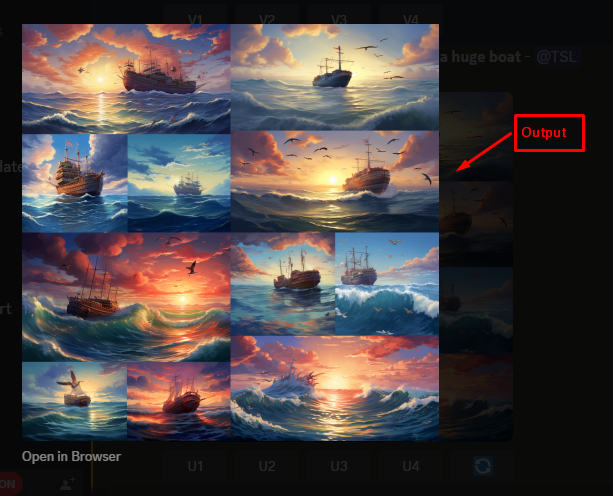
Como baixar imagens geradas por IA no meio da jornada?
Para baixar as imagens geradas, clique no botão “ Salvar imagem como ”Opção após pressionar o botão direito do mouse na imagem:
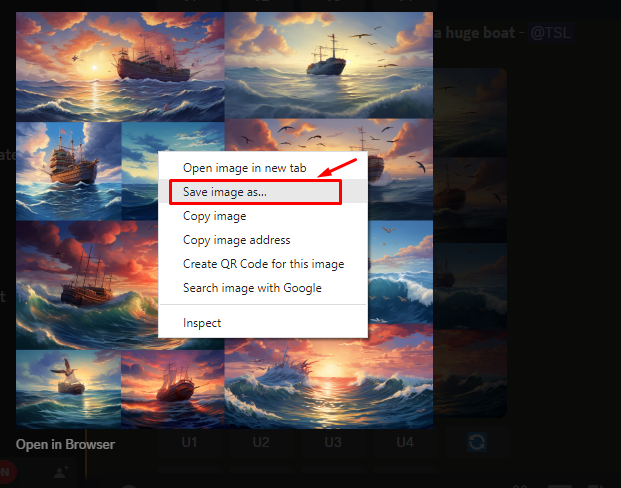
Quais são os benefícios de gerar várias imagens por meio de uma única frase de texto usando o Midjourney?
Alguns benefícios de usar frases de texto único para gerar várias imagens usando a ferramenta Midjourney AI são:
- Economize tempo e esforço criando imagens de alta qualidade com apenas algumas palavras.
- Explore diferentes estilos visuais e temas para sua frase de texto sem editar manualmente as imagens.
- Gere imagens que combinem com a identidade da sua marca e público-alvo personalizando os parâmetros da ferramenta.
- Aumente sua criatividade e inspiração vendo como a ferramenta interpreta sua frase de texto de várias maneiras.
Conclusão
Para gerar várias imagens usando uma única frase de texto, os usuários podem clicar no botão “ Regenerado ' botão. Repita esse processo quantas vezes encontrar a imagem que atenda às suas necessidades desejadas. Além disso, os usuários podem modificar ou editar a imagem gerada copiando o endereço da imagem com o novo prompt de texto de entrada. Este artigo explicou as instruções detalhadas para gerar várias imagens a partir de uma única frase de texto.